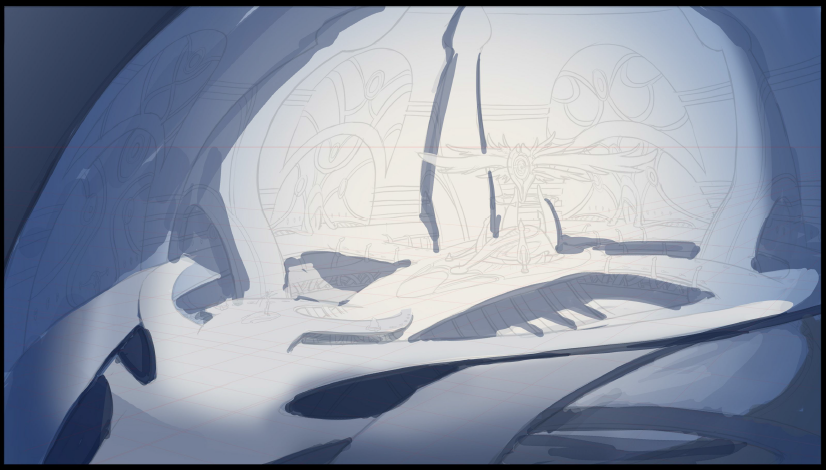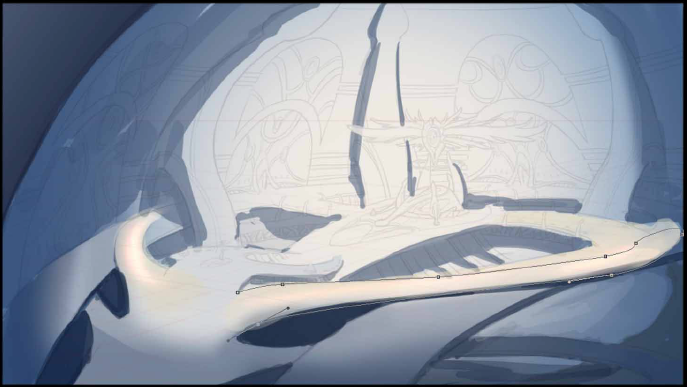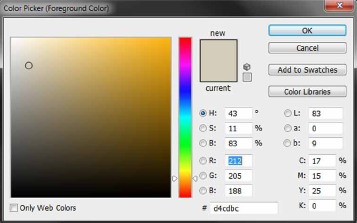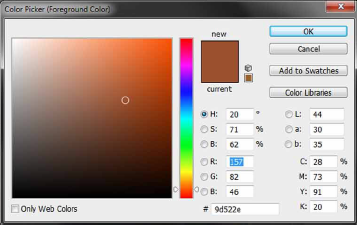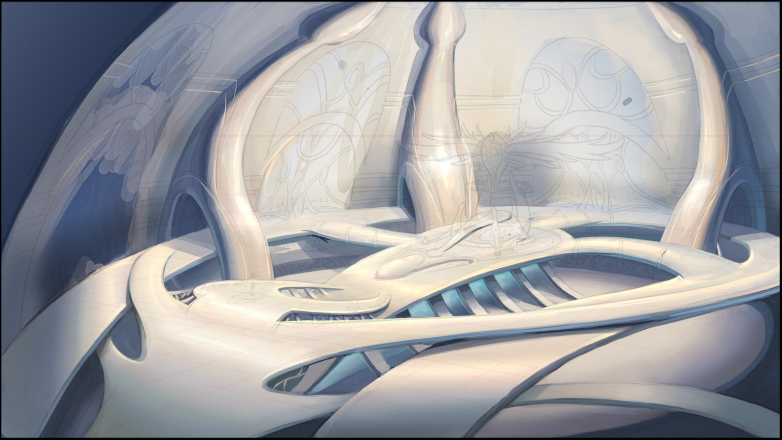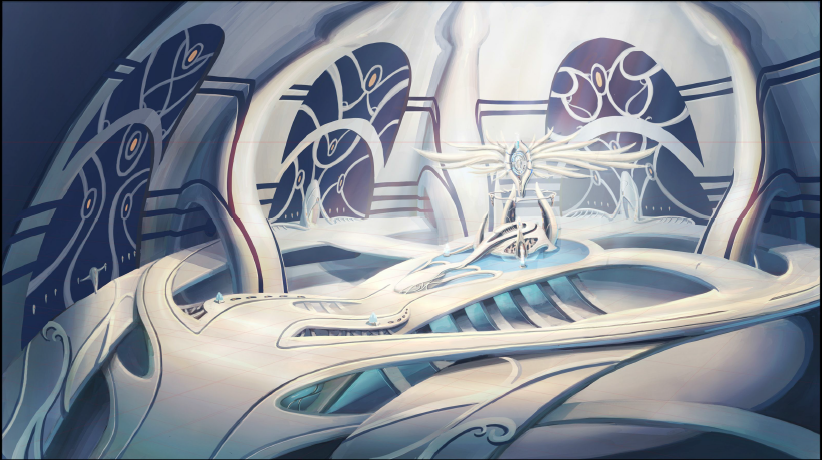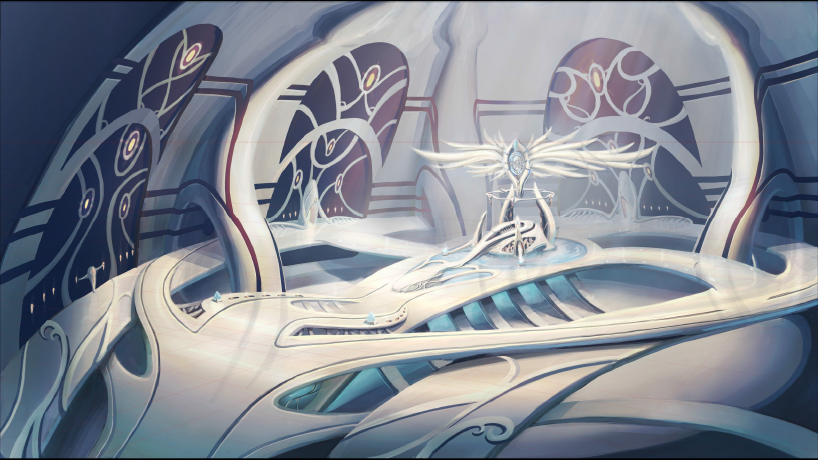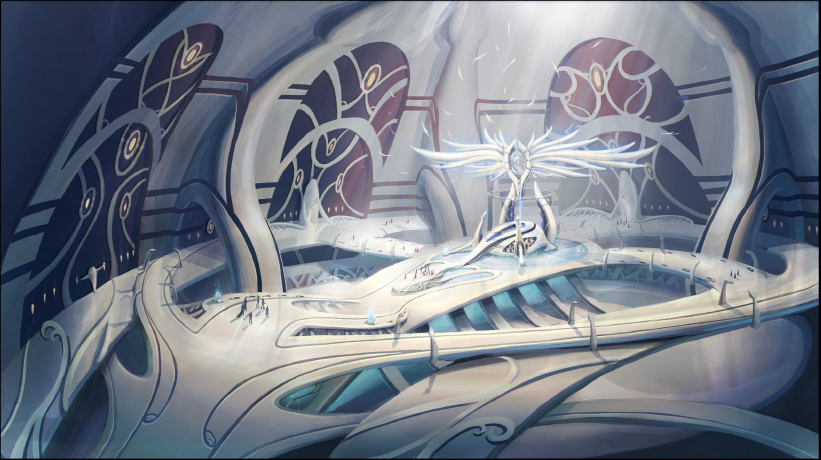環境コンセプトアートのメイキング – ブレーンストーミングから最終ペイントまで –
ステップ06
線画を終えたら、Photoshop で描画プロセスを開始。まず、光源をはっきりさせて、基本的な影をペイントしていきます。また、シーンの全体的な大気のアイデアを掴むために、隅を暗くしました。
基本的な影を大まかに描く
ステップ07
基本的な影と大気をペイントしたら、すべてのレイヤーを統合します。また、[なげなわツール]を多用して選択(※必要に応じて[ペンツール]も使用)、形状をはっきりさせていきました。
明るい色調ではクリーミーな色を選び、ブラシモードを[覆い焼きカラー]に設定(※レイヤーの描画モードではありません)、赤みのある色でシーンに暖かさとハイライトを出しました。基本的なカラーパレットができたら、[カラーピッカー]を使って、直接にペイントしていきます。ただし、全体的な色の調整が必要であれば、[覆い焼きカラー]ブラシと、さまざまな赤みの明度を調整して試しましょう。
[カラーピッカー]を使って、直接にペイントしていきます
カラーパレット
ステップ08
構造の明度がいい感じになるまで[なげなわツール]で形状とフォームに磨きをかけ、立体感を出します。
形状に磨きをかけ続ける
ステップ09
新規レイヤーにすべての装飾物を作っていきます。ここでは[クリッピング マスク]を多用しました([alt]キー + 2つのレイヤー間でクリック)。
構造のディテールを作成する
ステップ10
さらにドラマティックに演出していくために、主要な光源をはっきり描き、隅を暗くしていきます。光線には[覆い焼きカラー]描画モードを使用。また、隅を暗くしたり、色を少し調整して青みを加えるため、[乗算]と[オーバーレイ]描画モードを使いました。祭壇と後ろの壁を分けるため、祭壇の後ろに霧を追加するための通常レイヤーも追加しています。
主要な光源をはっきり描き、隅を暗くしていきます
ステップ11
この段階で光線が、焦点と後ろの壁の間のコントラスト、距離を曖昧にしていることに気づきました。そこで、後ろの壁を暗くして距離感を戻し、明るい部分から際立たせるようにしました。壁に、人目をひくライト、反射を加えることによって、構造のマテリアルをはっきりと描き始めました。
焦点のコントラストを調整して、エッセンスとなるライトと反射を追加する
ステップ12
再び、隅を暗くして、焦点位置近辺のライトをさらに際立たせます。光線をドラマティックにペイントする方法を少し調べた結果、[覆い焼きカラー]レイヤーをもう1つ追加して、光源近くの光線をペイントしました。多くの場合、光源を取り入れ、強く示すのが良いでしょう。シーンの明度のスペクトルが広がり、それがコントラストを強め、面白さにつながります。
ライティングをさらにドラマティックにする
ステップ13
スケールを表現するために、小さな人影を加えてみました。しかし、これらは小さすぎて、人のシルエットには見えないので、橋の上の小さな柱など、小さな要素を追加しした。そうすることで、メインルームの構造と人間の大きさに近い構造のサイズコントラストを強調しました。
最終段階では、焦点位置に舞い散る羽や魔法のようなエフェクトを追加して、シーンに動きと神秘的な雰囲気を組み込みました。
スケールを表現して、最終的な調整を加える